Come creare una copia di un foglio di lavoro Excel senza formule

Supponiamo di aver creato una cartella di lavoro Excel da distribuire, ma non è possibile rivelare le formule utilizzate in quella cartella di lavoro. Ti mostreremo un trucco facile che ti consente di copiare un foglio di lavoro in un'altra cartella di lavoro e rimuovere rapidamente le formule, quindi mostra solo i risultati.
CORRELATO: Definizione e creazione di una formula
Questo metodo ti consente per spostare o copiare fogli di lavoro da una cartella di lavoro a un'altra, ma nel nostro esempio stiamo andando a copiare (non spostare) un foglio di lavoro in una nuova cartella di lavoro, quindi conserviamo le formule nella cartella di lavoro originale. Si noti che è anche possibile copiare (o spostare) fogli di lavoro da una cartella di lavoro a un'altra, cartella di lavoro già esistente.
Per creare una cartella di lavoro in cui vengono rimosse le formule nei fogli di lavoro, aprire la cartella di lavoro di Excel originale e selezionare la scheda per un foglio di lavoro che contiene formule sensibili. Fare clic con il tasto destro sulla scheda di quel foglio di lavoro e selezionare "Sposta o copia" dal menu a comparsa.
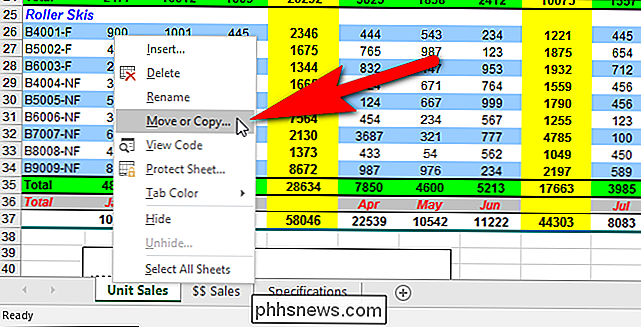
Nella finestra di dialogo Sposta o copia, selezionare "(nuovo libro)" dall'elenco a discesa "Per prenotare". Seleziona la casella di controllo "Crea una copia" in modo che nella casella vi sia un segno di spunta. Ciò garantisce che il foglio di lavoro venga copiato nella nuova cartella di lavoro e non spostato fuori dalla cartella di lavoro originale. Fare clic su "OK".
NOTA: le cartelle di lavoro attualmente aperte sono disponibili per la selezione nell'elenco a discesa "Per prenotare".
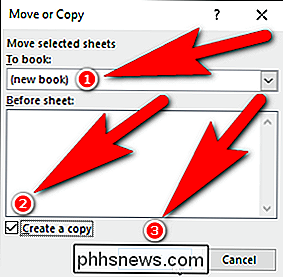
Viene creata una nuova cartella di lavoro Excel e il foglio di lavoro copiato viene incollato nella cartella di lavoro, insieme a il nome della scheda del foglio di lavoro. Puoi salvare questa cartella di lavoro con un nome diverso per conservare la cartella di lavoro originale.
Seleziona tutte le celle del foglio di lavoro che hai appena copiato in questa cartella di lavoro premendo Ctrl + A o facendo clic sul quadrato nell'angolo in alto a sinistra del celle, tra le lettere delle colonne e i numeri delle righe.
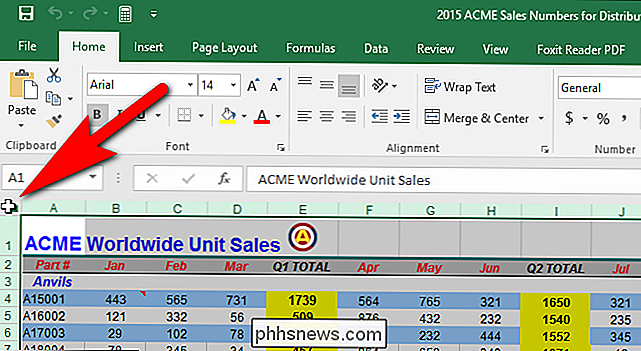
Assicurarsi che la scheda "Home" sia attiva. Nella sezione Appunti, fai clic sulla freccia giù sul pulsante "Incolla" e quindi fai clic sul pulsante "Valori" nella sezione "Incolla valori" del menu a discesa, come mostrato nell'immagine qui sotto.
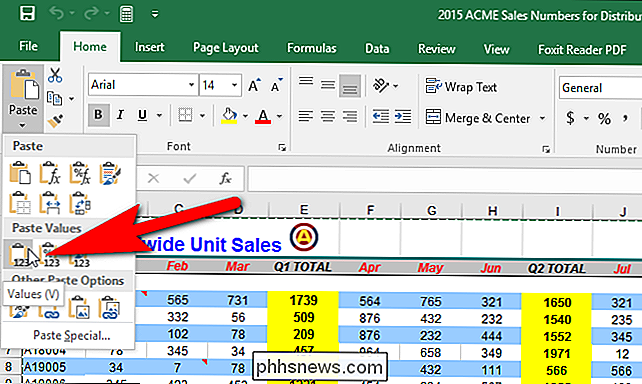
Il foglio di lavoro ora contiene solo i risultati delle formule nel foglio di lavoro originale, non le formule stesse.
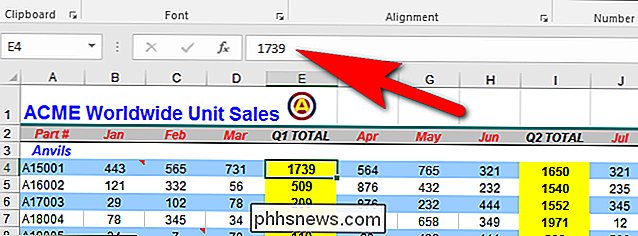
Seguire questa procedura per ciascun foglio di lavoro nella cartella di lavoro originale da cui si desidera rimuovere le formule. Una volta creata la nuova cartella di lavoro, tienila aperta e puoi selezionare quella cartella di lavoro dall'elenco a discesa "Per prenotare" nella finestra di dialogo Sposta o Copia.

Le migliori sostituzioni per l'avvio delle app Chrome a breve termine
Google ha annunciato il 22 marzo 2016 l'Avvio applicazioni di Chrome, che consente di accedere rapidamente a tutte le app Chrome offline. -Verrà ritirato (tranne nel Chrome OS). Il progetto verrà gradualmente eliminato nel tempo e sarà completamente rimosso a luglio 2016. Non ci sarà alcun sostituto ufficiale di Chrome App Launcher da parte di Google, ma non preoccuparti: le app di Chrome non stanno andando via.

Come aggiungere caselle di controllo ai documenti di Word
Quando si creano sondaggi o moduli con Microsoft Word, le caselle di controllo semplificano la lettura e la risposta delle opzioni. Stiamo coprendo due buone opzioni per fare proprio questo. Il primo è l'ideale per i documenti che si desidera vengano riempiti digitalmente all'interno del documento Word stesso.



